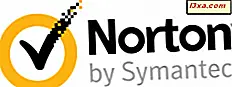Hoe moet ik mijn SD-kaart, mijn USB-geheugenstick, externe USB-harde schijf of mijn nieuwe SSD-station formatteren? Moet ik het oude FAT32-bestandsformaat of het nieuwere NTFS-bestandsformaat gebruiken? Of moet ik exFAT proberen? Het is een moeilijke vraag voor de meeste mensen, en het juiste antwoord is afhankelijk van het type apparaat dat je moet formatteren, en ook hoe en waar je het gebruikt. Lees dit artikel en u zult begrijpen hoe het het beste is om elk apparaat te formatteren:
Lees dit voordat we beginnen
Als u een handleiding nodig hebt over het formatteren van opslagapparaten met behulp van een Windows-computer, leest u deze zelfstudie: Hoe een SD-kaart, een USB-geheugenstick of een partitie te formatteren, in Windows. Als je de kenmerken van elk bestandssysteem nodig hebt, lees dan deze tutorials:
- Wat is FAT32 en waarom is het nuttig?
- Wat is exFAT en waarom is het nuttig?
- Wat is NTFS en waarom is het nuttig?
Snelheidsvergelijking: FAT32 versus exFAT versus NTFS
We wilden een snelheidsvergelijking maken tussen de drie bestandssystemen, dus namen we drie verschillende flashdrives en controleerden daarop snelheden: Kingston DataTraveler Elite G2, Kingston DataTraveler microDuo 3C en IronKey D300.
Eerst hebben we de Kingston DataTraveler Elite G2 genomen, geformatteerd met FAT32, exFAT en NTFS, en na elk formaat hebben we CrystalDiskMark uitgevoerd om de snelheid te zien die het meet. We merkten dat exFAT altijd sneller was dan FAT32, terwijl NTFS ook sneller was, soms met een grotere marge, maar niet bij alle metingen.

Vervolgens hebben we de Kingston DataTraveler microDuo 3C genomen, geformatteerd met FAT32, exFAT en NTFS, en na elk formaat hebben we CrystalDiskMark uitgevoerd om de snelheid te zien die het meet. We kunnen zien dat exFAT sneller was dan FAT32 in de meeste tests die door CrystalDiskMark werden uitgevoerd, terwijl NTFS in sommige tests sneller was dan FAT32 en in sommige tests iets langzamer dan FAT32.

Ten slotte hebben we de IronKey D300 genomen en dezelfde activiteiten en tests uitgevoerd. Op deze geheugenstick was NTFS het snelste bestandssysteem in de meeste tests.

FAT32: voors en tegens
Het grootste voordeel van het FAT32-bestandssysteem is compatibiliteit met allerlei besturingssystemen en apparaten. Bijna elk type apparaat weet hoe te werken met FAT32, van smartphones en tablets tot computers, digitale camera's, bewakingscamera's en meer. Er zijn echter enkele belangrijke beperkingen aan dit bestandssysteem, zoals het feit dat het bestand werkt met bestanden met een maximale grootte van 4 GB en met partities met een maximale capaciteit van 8 TB. Andere nadelen zijn het gebrek aan gegevensbescherming in geval van stroomuitval of de ontbrekende ondersteuning voor codering. Een ander nadeel is een snelheidsvermindering bij het overbrengen van gegevens in vergelijking met exFAT en NTFS .
exFAT: voors en tegens
exFAT repareert de nadelen van het FAT32-bestandssysteem met betrekking tot de maximale bestandsgrootte en partitiegrootte. Een ander voordeel is dat het de hoge compatibiliteit met veel besturingssystemen en apparaten behoudt . Een ander voordeel is de snelheidsverhoging bij de overdracht van gegevens in vergelijking met FAT32 . Het grootste nadeel is het ontbreken van een journaling-functie, waardoor het gemakkelijk is om datacorruptie te overwinnen.
NTFS: voors en tegens
NTFS herstelt de nadelen van het FAT32-bestandssysteem met betrekking tot de maximale bestandsgrootte en partitiegrootte. Bovendien worden er meer functies toegevoegd, zoals ondersteuning voor het instellen van machtigingen en andere handige dingen voor moderne computers. Een ander voordeel is een snelheidsverhoging bij het overbrengen van gegevens in vergelijking met FAT32 .
Het grootste nadeel is compatibiliteit met mobiele apparaten . Dit bestandssysteem werkt met alle versies van Windows, evenals met Xbox One-consoles. Linux heeft al geruime tijd goed gewerkt met NTFS, maar Mac OS X doet dit niet tenzij je stuurprogramma's van derden installeert. Het grootste nadeel is dat mobiele apparaten meestal niet werken met het NTFS-bestandssysteem. Android-smartphones en -tablets kunnen bijvoorbeeld geen NTFS gebruiken tenzij u ze root en verschillende systeeminstellingen wijzigt. De meeste digitale camera's en andere slimme apparaten werken ook niet met NTFS. Als u een mobiel apparaat gebruikt, kunt u ervan uitgaan dat het werkt met exFAT of FAT32 en niet met NTFS.
Hoe SD-kaarten te formatteren? Antwoord: gebruik van exFAT
SD-kaarten in alle soorten en maten (microSD, miniSD of SD) worden gebruikt in mobiele apparaten zoals smartphones, tablets, digitale camera's, bewakingscamera's enzovoort. Bij het formatteren van SD-kaarten is de beste keuze om ze te formatteren met behulp van exFAT.
Hoe USB-geheugensticks te formatteren? Antwoord: gebruik van exFAT
USB-geheugensticks worden meestal gebruikt op desktopcomputers en laptops. De beste keuze is om USB-geheugensticks te formatteren met behulp van het exFAT-bestandssysteem, zodat u kunt genieten van het kunnen opslaan van grote bestanden.
Hoe USB externe harde schijven te formatteren? Antwoord: NTFS gebruiken (tenzij gebruikt op Macs)
Externe harde schijven worden gebruikt om veel bestanden op te slaan, evenals grote bestanden die verder gaan dan de beperkingen van het FAT32-bestandssysteem. Ook zijn ze gevoelig voor problemen met gegevenscorrectie, als u FAT32 of exFAT gebruikt en u verbreekt tijdens het schrijven van gegevens. Daarom is de beste keuze om voor NTFS te gaan. Als u externe harde schijven op een Mac gebruikt, kunt u het beste het bestandssysteem van Apple gebruiken voor Macs: HFS Plus.
Hoe disk-partities voor HDD's en SSD's te formatteren? Antwoord: NTFS gebruiken (tenzij u Linux of Mac gebruikt)
Als u het hebt over partities op de harde schijf van uw computer of SSD-station, moet NTFS altijd de standaardkeuze zijn. U kunt niet profiteren van alle functies die uw besturingssysteem te bieden heeft, tenzij u NTFS gebruikt. Dit is van toepassing op Windows-computers en -apparaten. Voor Macs gebruikt u HFS Plus, het native bestandssysteem dat door Apple is ontwikkeld. Voor Linux-computers moet u een native bestandssysteem zoals ext4 gebruiken, dat speciaal voor dit besturingssysteem is ontworpen.